
Vous voulez donc un nouveau processeur. La mauvaise nouvelle est que vous aurez probablement besoin d’une nouvelle carte mère (et peut-être de la RAM) pour l’accompagner. La pire nouvelle est que le remplacement de tout ce matériel est très pénible.
Mais avant de remplacer l’une ou l’autre des pièces, vous devrez sélectionner le matériel approprié pour le remplacement. Si votre carte mère ou votre CPU ne fonctionne que mal, vous pouvez simplement effectuer un échange direct en installant le même modèle. Si vous souhaitez effectuer une mise à niveau, vous devrez d'abord effectuer quelques recherches.
Choix de votre nouveau processeur et carte mère combinée
Si vous voulez un processeur plus puissant, vous devrez vous assurer que vous disposez de la bonne carte mère pour le prendre en charge. Et comme la carte mère se connecte à pratiquement tous les autres éléments matériels de votre bureau, ce n’est pas une mince affaire. Parcourez la liste afin de vérifier la compatibilité de l'ensemble de votre matériel. Si vous constatez des écarts, vous devrez peut-être également remplacer ces éléments.
Quel processeur veux-je?
C'est une question complexe, et probablement plus que ce que nous pouvons expliquer dans ce guide. En général, des processeurs plus rapides et plus de cœurs de traitement signifient de meilleures performances et des prix plus élevés. Mais en raison de la complexité de la conception des processeurs, ce n’est pas si simple: les processeurs cadencés à des vitesses similaires mais avec une architecture différente peuvent avoir des performances très différentes.

Si vous pouvez vous le permettre, vous voulez sélectionner les processeurs de la dernière génération - ils ont tendance à être actualisés sur un cycle légèrement moins d'une fois par an. Du côté d'Intel, les processeurs Core i5 sont un bon équilibre entre coût et performances; c'est plus que suffisant pour les jeux PC les plus exigeants, par exemple. Core i7 et i9 sont haut de gamme pour les amateurs de performances ou les postes de travail, tandis que les puces Core i3, Pentium et Celeron sont destinées aux versions à petit budget.

Du côté AMD, la nouvelle série Ryzen offre une gamme surprenante de performances et de prix. Les familles Ryzen 3 et Ryzen 5 sont de bons choix de milieu de gamme, dont certains offrent des graphiques Radeon intégrés pour des capacités de jeu de milieu de gamme sans carte graphique séparée. Ryzen 7 et la série Ryzen Threadripper de premier plan sont destinés aux accros de la performance.
De quelle prise ai-je besoin?
Le «socket» est la partie de la carte mère qui maintient le CPU en place et le connecte aux autres composants électroniques du PC. Chaque génération de socket prend en charge quelques dizaines de modèles de CPU différents; ils durent généralement quelques années avant d’être mis à niveau par le fabricant. Ainsi, si votre ordinateur n'a que quelques années, vous pourrez peut-être passer à un processeur plus puissant utilisant le même socket. Bien sûr, vous devrez toujours vérifier les spécifications de votre carte mère. Ce n'est pas parce qu'il a le bon socket que tous les processeurs qui peuvent s'insérer dans ce socket sont pris en charge.
Si vous utilisez un PC plus ancien et que vous souhaitez augmenter considérablement les performances, vous envisagez de mettre à niveau à la fois le processeur et la carte mère, et peut-être aussi votre RAM.

Le premier contrôle de compatibilité pour le socket CPU est la marque. Les deux sociétés qui fournissent la quasi-totalité du marché grand public des processeurs sont AMD et Intel. Intel est clairement le leader du marché, mais AMD a tendance à offrir des performances similaires à des niveaux de prix légèrement inférieurs.
Les sockets grand public d'Intel des dernières années sont les suivants:
- LGA-1155: prend en charge les processeurs Intel de 2011 à 2012
- LGA-1150: prend en charge les processeurs Intel de 2013 à 2015
- LGA-1151: prend en charge les processeurs Intel de 2016 au moment de la rédaction.
- LGA-2066: prend en charge les nouveaux processeurs de la série X, uniquement disponible sur les cartes mères haut de gamme
Les lignes de socket récentes d'AMD sont les suivantes:
- AM3: prend en charge les processeurs AMD de 2009 à 2011.
- AM3 +: prend en charge les processeurs AMD de 2011 à 2016. Certaines anciennes cartes mères AM3 peuvent être mises à niveau vers la prise en charge AM3 + avec une mise à jour du BIOS.
- AM4: prend en charge les processeurs AMD de 2016 au moment de la rédaction.
- FMI: prend en charge les processeurs AMD APU à partir de 2011.
- FM2: prend en charge les processeurs APU AMD de 2012 à 2013.
- FM2 +: prend en charge le processeur AMD APU de 2015 à 2015.
- TR4: prend en charge les puces Threadripper haut de gamme d'AMD de 2017 au moment de la rédaction.
Quelle doit être la taille de ma carte mère?
La taille de la carte mère dépend principalement de votre cas. Si vous utilisez un boîtier ATX moyen-tour standard, vous aurez besoin d’une carte mère ATX pleine grandeur. Si vous utilisez un boîtier compact, comme un Micro-ATX ou un Mini-ITX , vous aurez besoin de la carte mère Micro-ATX ou Mini-ITX correspondante. Simple, non?
Quelle que soit la taille de votre boîtier, vous pouvez probablement trouver une carte mère qui correspond à ses dimensions et à vos besoins. Par exemple, il existe de nombreuses cartes mères Mini-ITX qui prennent en charge les cartes graphiques haut de gamme et beaucoup de RAM. Vous n'êtes vraiment limité que par votre budget ici.

Il n'y a aucune raison d'opter pour une carte mère plus petite si votre boîtier peut en contenir une plus grande, car les conceptions plus petites ont tendance à être plus chères avec les mêmes capacités. Mais si, pour une raison quelconque, vous en trouvez un plus petit que vous souhaitez, par exemple si vous passez à un nouveau boîtier ou que vous prévoyez d'opter pour une version plus compacte à l'avenir, vous êtes couvert. Les boîtiers modernes incluent de nombreux points de montage pour les cartes mères plus petites que leur taille maximale.
De quelle RAM ai-je besoin?
La prise en charge de la RAM de votre carte mère dépend du processeur et du socket qu’elle est conçue pour accepter. Les cartes mères ne peuvent prendre en charge qu’une seule génération de RAM de bureau, car elles sont physiquement incompatibles les unes avec les autres. La plupart des nouvelles cartes mères prendront en charge la DDR4, mais quelques-unes des dernières années optent pour la DDR3 plus ancienne et moins chère.

Les cartes mères ont également des capacités et des vitesses de RAM maximales. Donc, si vous remplacez votre carte mère et que vous souhaitez conserver votre RAM actuelle, assurez-vous qu’elle est compatible avec le type et la quantité de RAM que vous utilisez. N'oubliez pas que la capacité maximale de la RAM suppose que chaque emplacement DIMM est rempli. Ainsi, une carte mère pleine taille avec quatre emplacements et une capacité maximale de 32 Go peut accepter 8 Go de RAM par emplacement, mais une carte mère plus petite avec seulement deux emplacements et le même maximum aura besoin de 16 Go de RAM dans chaque emplacement pour l'atteindre. Bien sûr, vous pouvez opter pour des capacités de RAM inférieures pour économiser de l'argent (et vous pourriez ne pas avoir besoin de tout ce que vous pensez ).
Presque tous les ordinateurs de bureau utilisent des modules de RAM de la taille d'un bureau. Quelques-uns des plus petits modèles de cartes mères de la norme Mini-ITX utiliseront à la place les modules RAM plus petits pour ordinateurs portables.
De quels emplacements et ports d'extension ai-je besoin?
Si vous êtes un joueur, vous souhaiterez au moins un emplacement PCI-Express à sa taille maximale et à la capacité x16 la plus rapide. Ceci est pour votre carte graphique. Les configurations multi-GPU sont rares de nos jours, mais évidemment si vous avez plus d'une carte, vous aurez besoin de plusieurs slots PCI-E pour les prendre en charge. Les différents systèmes multi-cartes (SLI et Crossfire) nécessitent également une prise en charge spécifique de leurs normes de la part du fabricant de la carte mère.

D'autres emplacements d'extension peuvent être utilisés pour des applications plus générales, comme les cartes Wi-Fi, les cartes son, les emplacements USB supplémentaires, etc. Ce dont vous avez besoin dépend de ce que votre système actuel utilise et de ce que vous voulez. Pour vous couvrir au minimum, assurez-vous que tout matériel installé sur votre système actuel a une place sur votre nouvelle carte mère.
Cela dit, jetez un œil à ce qui est intégré à la nouvelle carte mère que vous envisagez. Si votre ancien PC a une carte son et une carte Wi-Fi séparées, mais que la nouvelle carte mère a ces fonctionnalités intégrées, vous n'aurez peut-être pas besoin de logements supplémentaires pour eux.
Les cartes PCI-Express et PCI standard sont disponibles dans différentes tailles et vitesses, qui ne correspondent pas nécessairement les unes aux autres. Lisez cet article pour savoir comment repérer les différences et déterminez ce dont vous aurez besoin.
Le nouveau standard M.2 permet de monter des disques de stockage SSD haute densité et haute vitesse directement sur la carte mère, sans brancher un disque dur ou un SSD conventionnel. Si vous n’utilisez pas de lecteur M.2 pour le moment, vous n’avez pas nécessairement besoin de cette fonctionnalité sur votre nouvelle carte mère, mais c’est un avantage appréciable si vous prévoyez de mettre à niveau.
Les autres composants matériels de la carte mère dépendent des composants dont vous disposez actuellement ou de ceux que vous souhaitez. Vous devrez vous assurer qu'il y a suffisamment de fentes SATA pour tous vos lecteurs de stockage et de disque, et il y en a généralement sur la plupart des cartes mères. Vous aurez besoin d'un port vidéo sur la plaque d'entrée / sortie de la carte mère principale compatible avec votre moniteur, si vous n'utilisez pas de carte graphique distincte. Vous aurez besoin de suffisamment de ports USB pour tous vos accessoires, d'un port Ethernet si vous n'utilisez pas le Wi-Fi, etc. Faites preuve de bon sens ici et vous serez couvert.
Qu'en est-il de mon bloc d'alimentation?

Bonne question. Si le processeur vers lequel vous effectuez la mise à niveau nécessite beaucoup plus d'énergie que votre système actuel n'en utilise, vous devrez peut-être également le mettre à niveau .
Il y a deux autres variables à considérer ici: le câble d'alimentation de la carte mère principale et le câble d'alimentation du processeur. Les câbles d'alimentation de la carte mère sont disponibles en 20 broches et 24 broches. La plupart des blocs d'alimentation modernes ont un câble qui se termine par un connecteur à 20 broches, mais dispose d'un connecteur à 4 broches supplémentaire pour accueillir les emplacements à 24 broches.
Le câble d'alimentation du processeur se branche également sur la carte mère, mais plus près de la prise du processeur. En fonction de la conception de votre processeur et de ses besoins en énergie, ceux-ci peuvent être disponibles en modèles 4 broches et 8 broches. Certaines prises haute performance nécessitent des câbles séparés à 8 et 4 broches pour un total de 12. Vérifiez les spécifications de votre alimentation pour voir ce qu'elle prend en charge.
Comment changer uniquement le processeur
Si vous avez un processeur identique que vous souhaitez échanger dans votre système, ou un processeur compatible avec le socket de votre machine actuelle et d’autres matériels, ce n’est pas un gros problème de le sortir. Suivez les étapes ci-dessous.
Vous aurez besoin d'un tournevis cruciforme et d'un endroit propre et sec pour travailler, de préférence sans tapis. Si votre maison est particulièrement sujette à l'électricité statique, vous voudrez peut-être utiliser un bracelet antistatique . Une tasse ou un bol est également pratique pour maintenir les vis desserrées. Vous pouvez réutiliser le refroidisseur de processeur de votre système actuel ou le remplacer par un nouveau, mais si votre nouveau processeur ne comprend pas pâte thermique dans le package, vous devrez également l'obtenir. La pâte thermique aide à conduire la chaleur de votre processeur vers le refroidisseur de processeur, et c'est une nécessité.
Tout d'abord, débranchez tous les câbles d'alimentation et de données de votre PC et déplacez-le vers votre espace de travail. Retirez les vis retenant le panneau d'accès du côté gauche du boîtier - elles se trouvent à l'arrière de la machine, vissées dans le bord. Vous pouvez ensuite faire glisser le panneau d'accès et le mettre de côté. (Si votre boîtier est de petite taille ou de conception inhabituelle, consultez le manuel pour des instructions précises.)

Placez le PC sur le côté, avec la carte mère vers le haut. Vous devriez pouvoir regarder la carte mère avec tous ses différents ports et connexions. Le refroidisseur de processeur est le gros gadget avec un gros morceau de métal (le dissipateur de chaleur) et un ou plusieurs ventilateurs qui y sont attachés.

Vous devrez retirer le refroidisseur avant de pouvoir accéder au processeur. Pour notre refroidisseur de stock Intel, c'est relativement simple: il suffit de tourner les vis à oreilles aux quatre coins, puis de le soulever. Ce processus peut être complexe si vous utilisez un refroidisseur de rechange, nécessitant des adaptateurs et un travail serré.
Consultez le manuel de votre glacière si ce n’est pas évident. Les systèmes refroidis par eau plus complexes peuvent également nécessiter des techniques avancées. Vous pouvez également trouver sur Internet des vidéos de personnes qui retirent et fixent la glacière que vous utilisez. Cela vaut la peine de faire un peu de recherche.

Avant de soulever le refroidisseur, vérifiez le câble d'alimentation relié au ventilateur. Il est probablement branché sur un adaptateur secteur à 4 broches, quelque part près du socket du processeur. Retirez-le doucement et vous pourrez ensuite retirer la glacière entière.


Vous regardez maintenant directement le processeur de votre ordinateur. La substance gélatineuse sur le dessus est la pâte thermique qui permet à la chaleur de se transférer efficacement vers le refroidisseur. Ne vous inquiétez pas si c'est un peu compliqué.
Vous allez maintenant vouloir soulever la plaque de rétention du processeur. La méthode pour cela varie d'une prise à l'autre, mais il y a généralement un levier qui la maintient vers le bas et / ou une vis pour plus de sécurité. Sur notre socket Intel LGA-1151, nous relâchons le levier et soulevons la plaque.

À ce stade, la seule chose qui retient le processeur est la gravité. Saisissez-le soigneusement avec votre doigt et soulevez-le. Mettez-le de côté. S'il est cassé et que vous n'en avez plus besoin, vous n'avez pas besoin de le garder. Mais si vous espérez l'utiliser à l'avenir, vous voudrez nettoyer la pâte thermique avec un coton-tige et de l'alcool isopropylique et la mettre dans un sac antistatique. Vous voudrez également faire de même pour le bas du dissipateur thermique que vous avez retiré, si vous prévoyez de l'utiliser à nouveau.

Jetez maintenant un œil au socket du CPU sur la carte mère. S'il reste de la pâte thermique sur la prise près des broches de contact électrique dans la prise elle-même, nettoyez-les soigneusement avec un chiffon sec ou un coton-tige. Vous essayez d'éviter de coller entre le processeur et ces broches de contact lorsque vous installez le nouveau processeur.
(Si vous passez à un refroidisseur de processeur plus grand à ce stade, arrêtez. Vous devrez peut-être installer une plaque arrière sur le côté opposé de la carte mère. Consultez les instructions en cas de doute.)
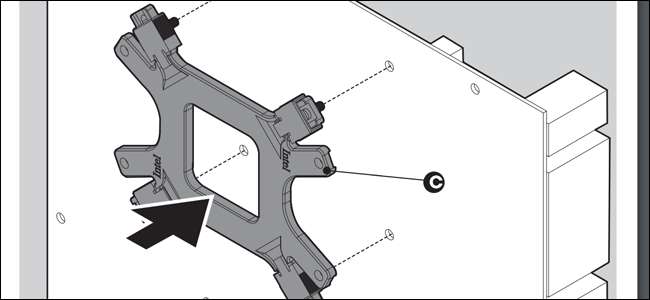
Retirez maintenant le nouveau processeur de son emballage. Insérez-le dans le socket CPU ouvert de la carte mère. La plupart des conceptions de processeurs modernes ne peuvent s'adapter que d'une seule manière: vérifiez les contacts sous le processeur et le socket pour vous assurer que vous l'installez correctement. Il doit glisser ou s'asseoir facilement en place, sans que vous ne lui exerciez de pression.

Lorsque vous avez installé le processeur, abaissez la plaque dessus et installez la méthode de rétention utilisée sur le socket. Ne forcez pas trop fort: si vous sentez plus d’une livre (un demi-kilogramme) de force pousser sur votre doigt, le processeur peut ne pas être correctement installé. Retirez-le et réessayez.

Si le refroidisseur fourni avec votre processeur a de la pâte thermique pré-appliquée en bas, vous êtes prêt à l'installer. Si ce n'est pas le cas, pressez une goutte de pâte thermique de la taille d'un petit pois sur le centre du processeur à partir du tube de pâte. Vous n’avez pas besoin de beaucoup. Il s'étale uniformément lorsque vous verrouillez la glacière en place.


Maintenant, réinstallez le refroidisseur. Encore une fois, la méthode pour ce faire variera en fonction de la conception du refroidisseur. Si vous passez à une glacière plus récente et plus grande, vous la placerez sur la plaque d'appui que j'ai mentionnée plus tôt. Si vous le remplacez par un refroidisseur d'origine, vissez-le simplement. Dans les deux cas, n'oubliez pas de brancher le ventilateur de refroidissement sur l'une des prises de ventilateur à 4 broches de la carte mère lorsqu'il est en place.


Une fois le processeur et le refroidisseur réinstallés, vous êtes prêt à fermer le boîtier de votre PC. Remettez le panneau d'accès en place et vissez-le à l'arrière du cadre. Remettez-le maintenant à son emplacement normal et allumez-le pour un test.
Remplacement de la carte mère et du processeur
C'est l'opération la plus complexe. Vous devrez faire la moitié du démontage complet de votre PC pour sortir une ancienne carte mère et une nouvelle. Réservez quelques heures pour cette tâche si vous êtes généralement familier avec le matériel PC, et peut-être un peu plus si tu n'es pas.
Notez également que le remplacement de votre carte mère, notamment par un modèle différent, vous oblige généralement à réinstaller votre système d'exploitation et à le restaurer . Avant de commencer, vous voudrez sauvegarder toutes vos données et paramètres , si possible, et préparez le support d'installation de votre nouveau système d'exploitation. Vraiment, vous devriez considérer cela plus la construction d'un nouvel ordinateur et la réutilisation de pièces anciennes que la simple mise à niveau de votre ordinateur.
Vous aurez besoin des mêmes outils que ci-dessus: un tournevis cruciforme, un lieu de travail propre, éventuellement un bracelet antistatique et des bols ou des coupelles pour tenir les vis. Avant d'essayer de remplacer le refroidisseur du processeur, assurez-vous que vous avez de la pâte thermique (ou qu'elle est pré-appliquée sur un nouveau refroidisseur).
Tout d'abord, débranchez tous les câbles d'alimentation et de données de votre PC et déplacez-le vers votre espace de travail. Retirez les vis retenant le panneau d'accès du côté gauche du boîtier - elles se trouvent à l'arrière de la machine, vissées dans le bord. Vous pouvez ensuite faire glisser le panneau d'accès et le mettre de côté. (Si votre boîtier est de petite taille ou de conception inhabituelle, consultez le manuel pour des instructions précises.)

Placez le PC sur le côté, avec la carte mère vers le haut. Vous devriez pouvoir regarder la carte mère avec tous ses différents ports et connexions.

Vous devrez presque tout débrancher de la carte mère pour le sortir du boîtier. Si d'autres composants bloquent l'accès physique à celui-ci, comme les ventilateurs de boîtier, vous devrez également les retirer. Une astuce pratique consiste à garder votre téléphone à portée de main et à prendre beaucoup de photos: prenez une photo ou deux avec chaque câble et composant que vous retirez. Vous pouvez vous y référer plus tard si vous êtes confus.

Nous commencerons par la carte graphique, si vous en avez une. Retirez d'abord le rail d'alimentation du haut ou du côté du GPU. Retirez ensuite la vis qui le maintient en place à l'arrière du boîtier.

Recherchez maintenant une languette en plastique sur le slot PCI-Express de la carte mère. Retirez-le de la carte graphique et appuyez dessus, et vous devriez entendre un «claquement». À ce stade, vous pouvez retirer doucement la carte graphique et la mettre de côté. Répétez ce processus pour toutes les autres cartes d'extension PCI-E que vous pourriez avoir.

Ensuite, nous aurons le refroidisseur de processeur. La méthode de retrait varie en fonction du type de refroidisseur que vous utilisez. Les refroidisseurs d'origine Intel et AMD peuvent être retirés simplement, mais des refroidisseurs d'air et des refroidisseurs de liquide plus grands et plus élaborés pourraient nécessiter que vous accédiez au côté opposé de la carte mère pour retirer une plaque de support. Si le refroidisseur de votre processeur est suffisamment petit pour ne bloquer aucun autre câble, vous pourrez peut-être le laisser en place.


Une fois le refroidisseur du processeur retiré, il est temps de débrancher le câble d’alimentation de la carte mère principale. C'est le long avec 20 ou 24 broches. Vous pouvez le laisser pendre librement. Faites de même pour le câble d'alimentation à 4 ou 8 broches près de la prise CPU.

Débranchez maintenant votre stockage et vos lecteurs de disque. Pour les machines les plus récentes, il s'agit de câbles SATA. Sortez-les simplement et laissez-les pendantes.

Ensuite, allez pour les connexions de boîtier et les ventilateurs. Pour la plupart des cas modernes, cela inclut un ou plusieurs câbles allant à un port marqué «USB» sur votre carte mère, un marqué «AUDIO» ou «HD AUDIO» et plusieurs petits câbles branchés sur les ports d'entrée-sortie.

Celles-ci peuvent être particulièrement délicates - notez leurs positions et prenez une photo si vous avez votre téléphone à portée de main. Tous les ventilateurs de boîtier qui sont branchés directement sur la carte mère doivent maintenant être également débranchés - ils vont généralement dans des fiches à quatre broches sur les bords.
Vous pouvez laisser votre RAM installée à ce stade - il sera plus facile de la retirer avec la carte mère libre. Idem pour tous les disques ou extensions de stockage M.2.
Vous êtes presque prêt à lancer le processus de suppression. Assurez-vous qu'il n'y a pas de composants ou de câbles qui s'accrochent lorsque vous retirez le grand circuit imprimé. Si des câbles d'alimentation ou de données vous gênent, vous devrez peut-être également les débrancher.

Maintenant, localisez les vis qui maintiennent la carte mère en place dans le boîtier. Il y en a quatre à huit, selon la taille de la carte mère et la conception du boîtier. Ils peuvent être difficiles à repérer, surtout s’il s’agit de vis noires et que vous n’avez pas beaucoup d’éclairage. Si vous ne savez pas exactement où ils se trouvent, vous pouvez consulter le manuel de votre carte mère.

Une fois les vis de rétention retirées, vous pouvez saisir la carte mère à deux mains et la soulever du boîtier. Vous devrez le tirer légèrement vers votre droite pour le dégager de la plaque d'E / S, le petit morceau de métal entre les ports à l'arrière de la carte mère et la plaque elle-même. S'il s'accroche à quoi que ce soit, restez calme, posez-le et retirez l'obstruction. Une fois la carte mère dégagée du boîtier, mettez-la de côté.

Si vous remplacez votre carte mère par un nouveau modèle, retirez la plaque d’E / S du boîtier. Si vous la remplacez par une carte mère identique, laissez-la en place.

Si vous réutilisez votre processeur actuel, retirez-le du socket en suivant les instructions de la section ci-dessus. Sinon, passez à l'étape suivante.
Retirez les modules DIMM RAM de la carte mère. C'est simple: appuyez simplement sur les languettes de chaque côté de la RAM, puis retirez-les de la fente. Si vous utilisez une unité de stockage M.2, retirez-la maintenant. Retirez simplement la vis de fixation et retirez-la de son emplacement.

Maintenant, passez à votre nouvelle carte mère. Si vous utilisez un refroidisseur de processeur surdimensionné et nécessitant une plaque de support, installez-le maintenant pendant que vous avez un accès facile. Sinon, installez votre RAM sur la nouvelle carte mère, soit les modules DIMM que vous venez de retirer, soit ceux que vous avez achetés pour la compatibilité avec la nouvelle carte. Réinstallez votre lecteur M.2 si vous l’utilisez.
Vient ensuite le processeur, alors retirez le nouveau de son emballage. Les étapes exactes diffèrent d'un socket à l'autre, mais il y a généralement une barre de tension que vous devrez relâcher, à quel point vous pouvez soulever la plaque qui maintient le processeur en place.

Insérez-le dans le socket CPU ouvert de la carte mère. La plupart des conceptions de processeurs modernes ne peuvent s'adapter que d'une seule manière: vérifiez les contacts sous le processeur et le socket pour vous assurer que vous l'installez correctement. Il doit glisser ou rester en place sans pression supplémentaire.

Abaissez la plaque sur le CPU et installez la méthode de rétention utilisée sur le socket. Ne forcez pas trop fort: si vous sentez plus d’une livre (un demi-kilogramme) de force pousser sur votre doigt, le processeur peut ne pas être correctement installé. Retirez-le et réessayez.
Si votre refroidisseur de processeur est suffisamment petit pour ne pas interférer avec les vis ou les rails d'alimentation, comme la plupart des refroidisseurs d'origine, vous pouvez l'installer maintenant pour éviter la gêne de l'installer à l'intérieur du boîtier. Si de la pâte thermique est pré-appliquée au bas de la glacière, posez-la simplement et vissez-la en place. Sinon, mettez une quantité de pâte thermique de la taille d'un pois sur le dessus du processeur, puis abaissez le refroidisseur dessus.


Installez le refroidisseur conformément à la conception et aux instructions. Branchez le câble d'alimentation pour le ventilateur du processeur dans un emplacement à quatre broches ouvert sur la carte mère près du processeur.

Vous êtes prêt à réinstaller la nouvelle carte mère dans le boîtier. S'il s'agit d'un nouveau modèle, placez la nouvelle plaque d'E / S à l'arrière du boîtier. Il entre avec une simple pression: il suffit de coller le rectangle métallique dans la fente ouverte du boîtier.

Abaissez la carte mère sur les risers, les petites pièces métalliques qui acceptent les vis de rétention. Vous devrez peut-être l'ajuster un peu pour l'insérer dans la plaque d'E / S. Assurez-vous qu'aucun câble ne se cache sous la carte lorsque vous la mettez en place sur les élévateurs.

Maintenant, remplacez les vis de fixation de la carte mère. Vissez-les simplement en place, en les mettant à travers les trous de la carte de circuit imprimé de la carte mère et vers le bas sur les filetages des élévateurs. Ils doivent être fermement en place, mais ne les serrez pas trop, sinon vous risquez de fissurer votre carte mère.
Maintenant, allez simplement en sens inverse pour le processus que vous avez effectué pour retirer la carte mère. Remplacez les câbles de données et d'alimentation aux mêmes endroits. Vérifiez-les au fur et à mesure:
- Câble d'alimentation de la carte mère principale (20 ou 24 broches)
- Câble d'alimentation CPU (4 ou 8 broches)
- Câbles SATA pour disques durs, SSD et lecteurs de disque
- Câbles de boîtier pour USB, audio et plaque d'E / S
- Tous les ventilateurs de boîtier branchés sur les fiches à 4 broches de la carte mère

Remplacez le GPU, si vous en avez un. Installez-le avec le processus inverse: replacez-le dans le plus long emplacement PCI-Express, appuyez et soulevez la languette en plastique pour le verrouiller en place. Replacez la vis qui le maintient à l'arrière du boîtier et branchez le rail d'alimentation à partir du bloc d'alimentation. Maintenant, faites de même pour toutes les autres cartes d'extension dont vous disposez.

Si vous n’avez pas déjà installé votre refroidisseur de processeur car il est suffisamment grand pour bloquer l’accès à certains emplacements de la carte mère, faites-le maintenant. Suivez les mêmes étapes que l'installation externe ci-dessus, avec toutes les adaptations dont vous pourriez avoir besoin pour sa conception spécifique.
Si toutes vos connexions sont rétablies, vous êtes prêt à la fermer. Replacez le panneau d'accès du boîtier et vissez-le en place à l'arrière du boîtier avec ses vis de fixation. Vous pouvez maintenant ramener votre PC à sa position normale et le mettre sous tension. S'il ne s'allume pas, vous avez manqué une étape quelque part. Vérifiez vos connexions et assurez-vous que l'interrupteur à l'arrière du bloc d'alimentation est en position «marche».

Si vous n'avez remplacé que votre processeur, vous ne devriez pas avoir à apporter de modifications à votre système. Idem si vous avez remplacé votre carte mère par un modèle identique, mais vous devrez peut-être ajuster l’ordre de démarrage dans le BIOS / UEFI si vous avez changé la position de vos câbles de données SATA. Si vous avez remplacé votre carte mère par un autre modèle, vous devrez probablement réinstaller votre système d’exploitation à ce stade.
Image credit: Amazon , Amazon , Newegg , Maître du refroidisseur ,







